La privacidad es primordial en la era digital e, irónicamente, también es casi inexistente. Sin embargo, cuando se trata de cosas como fotos privadas o protección de correo electrónico, es importante salvaguardar su información. De manera similar, sus mensajes son definitivamente uno de los tipos de datos más personales en su iPhone y no le gustaría que nadie más tuviera acceso a ellos. Bueno, no temas porque te diremos cómo puedes proteger fácilmente tus mensajes en iOS. Te mostramos cómo ocultar mensajes en iPhone.
Cómo ocultar mensajes en iPhone y iPad (2022)
Ya sea que use iMessage o si usa aplicaciones de mensajería segura como Telegram o Signal, o tal vez incluso WhatsApp, puede ocultar sus mensajes. De hecho, si bien iMessage realmente no tiene una forma adecuada de ocultar o bloquear sus chats, la mayoría de las aplicaciones de terceros admiten el bloqueo de Face ID y Touch ID. En este artículo, veremos cómo puede ocultar/bloquear sus chats en todas estas aplicaciones.
Puede usar la tabla de contenido a continuación para saltar a la aplicación que desee usar.
Tabla de contenido
Ocultar mensajes desde la pantalla de bloqueo/Centro de notificaciones en iPhone y iPad
No tiene sentido ocultar sus mensajes si se puede acceder fácilmente a los fragmentos desde la pantalla de bloqueo y el Centro de notificaciones. Para una mejor protección, también debe evitar que las notificaciones de mensajes aparezcan en el estilo de banner y, en general, debe proteger la pantalla de bloqueo de su iPhone.
1. Vaya a la aplicación Configuración en su iPhone o iPad y elija Notificaciones.
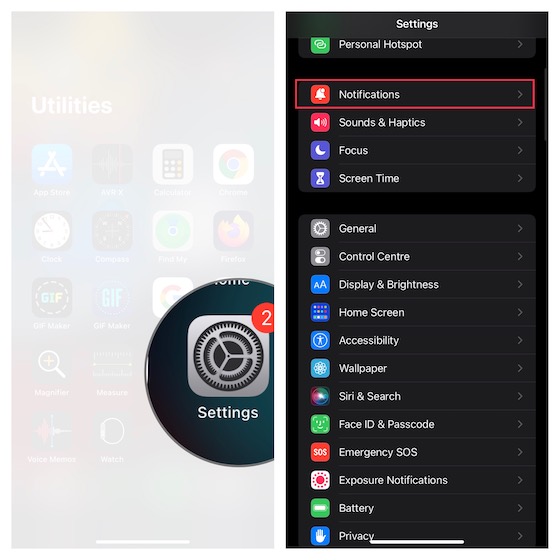
2. Ahora, desplázate hacia abajo para encontrar la aplicación Mensajes y selecciónala. En la sección Alertas, desmarque Pantalla de bloqueo, Centro de notificaciones y Banner.
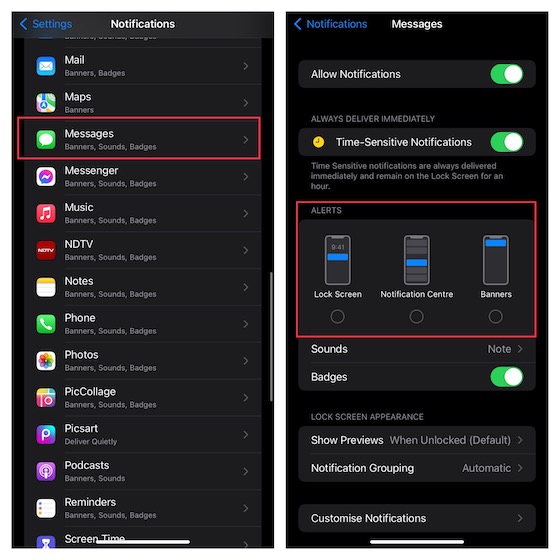
Ocultar vista previa de mensajes de la pantalla de bloqueo en iPhone y iPad
iOS ofrece una solución general efectiva que le permite ocultar vistas previas de texto en iPhone o pantalla de bloqueo del iPad. Debe aprovechar al máximo esta función de privacidad para ofrecer una capa adicional de defensa a sus mensajes personales.
1. Dirígete a la aplicación de configuración en tu dispositivo iOS/iPadOS -> Notificaciones-> Mensajes.
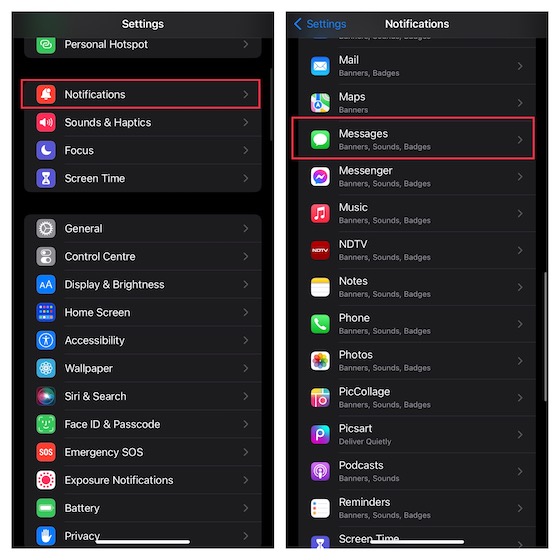
2. Ahora, desplácese hacia abajo hasta la sección Aspecto de la pantalla de bloqueo y toque Mostrar vistas previas. En esta pantalla, tiene tres opciones para elegir:
Siempre: Selecciónelo para mostrar siempre la vista previa de las notificaciones en la pantalla de bloqueo de su dispositivo. Cuando está desbloqueado (predeterminado): selecciónelo para mostrar una vista previa de notificación de los mensajes solo cuando su dispositivo esté desbloqueado. Nunca: selecciónelo para mantener siempre oculta la vista previa de notificación de sus mensajes en la pantalla de bloqueo. 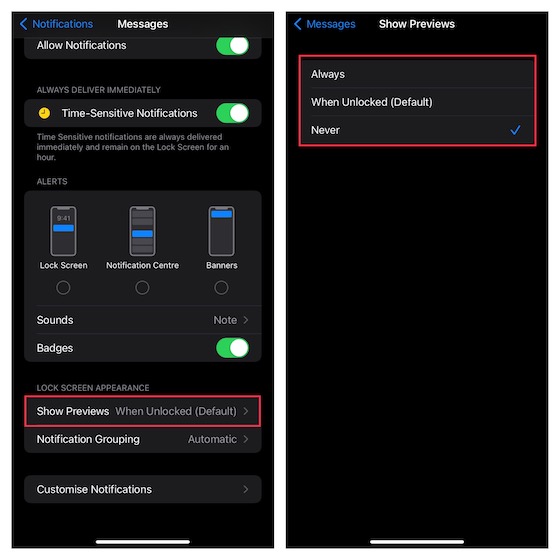
Ocultar alertas de hilos de conversación específicos de iMessage en iOS y iPadOS
La aplicación Apple Messages le permite ocultar alertas de hilos de conversación específicos. Debe aprovechar esta función para proteger sus conversaciones más personales o confidenciales.
1. Dirígete a la aplicación Mensajes en tu dispositivo -> hilo de conversación específico.
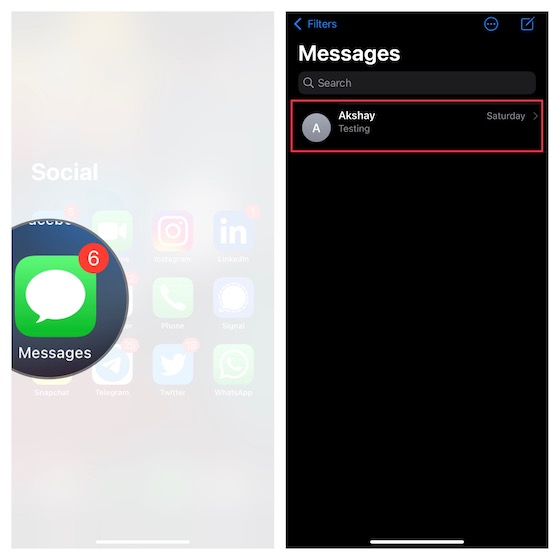
2. Ahora, toca el nombre en la parte superior y luego activa el interruptor junto a Ocultar alertas. Asegúrese de tocar Listo en la parte superior derecha para confirmar la acción.
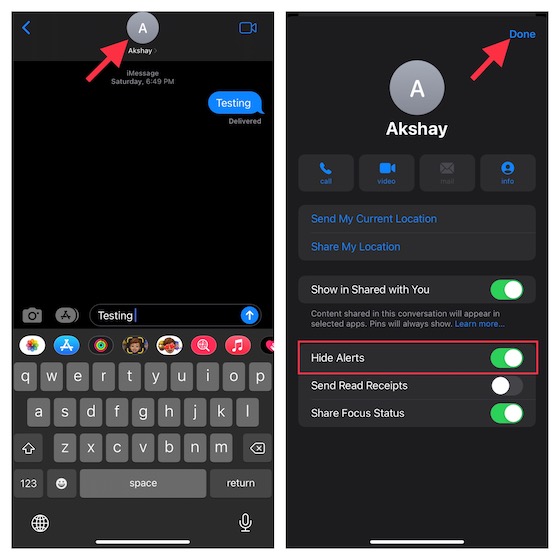
Ocultar iMssage usando el efecto de burbuja de tinta invisible en iPhone y iPad
iMessage viene con un efecto de burbuja centrado en la privacidad llamado”Tinta invisible”que le permite ocultar su texto detrás de la animación borrosa. La persona que recibe su iMessage debe limpiar la tinta invisible para revelar el texto oculto. Desde que se lanzó este genial efecto de burbuja en iOS 10, lo he estado usando para proteger mis mensajes personales. Prueba este efecto de texto y estoy seguro de que también te encantará.
Abra la aplicación Mensajes en su dispositivo-> elija un hilo de conversación. 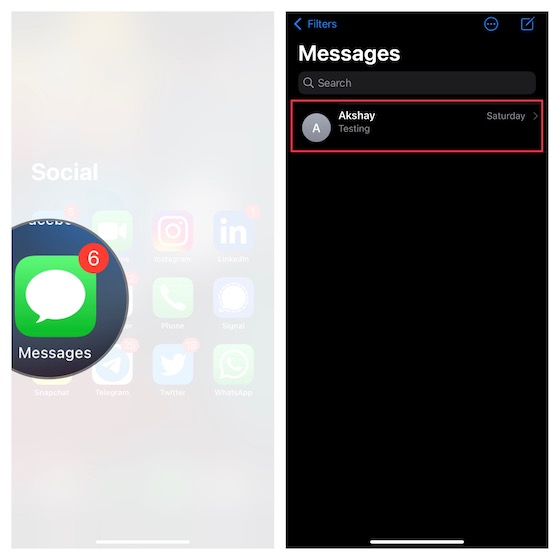 Ahora, escribe tu mensaje. Luego, toca y mantén presionado Enviar (la flecha que apunta hacia arriba) y elige Tinta invisible.
Ahora, escribe tu mensaje. Luego, toca y mantén presionado Enviar (la flecha que apunta hacia arriba) y elige Tinta invisible. 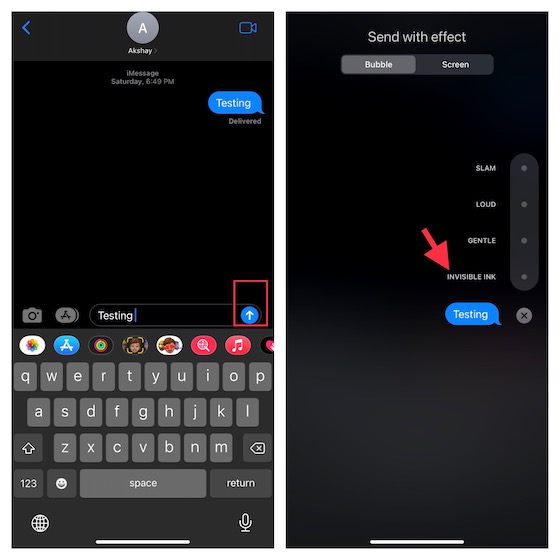 Su iMessage ahora estará oculto detrás de píxeles animados borrosos. Toca Enviar (flecha hacia arriba) para enviar el mensaje.
Su iMessage ahora estará oculto detrás de píxeles animados borrosos. Toca Enviar (flecha hacia arriba) para enviar el mensaje.
Ocultar chats de WhatsApp en iPhone
Archivar es una buena forma de ocultar mensajes de WhatsApp. Entonces, si desea mantener algunos de sus chats personales de WhatsApp fuera de la vista, debe probar esta forma simple pero efectiva.
Dirígete a WhatsApp en tu iPhone y encuentra el hilo de chat que deseas ocultar. Ahora, deslízate de derecha a izquierda en el hilo de mensajes y luego toca el botón Archivar. 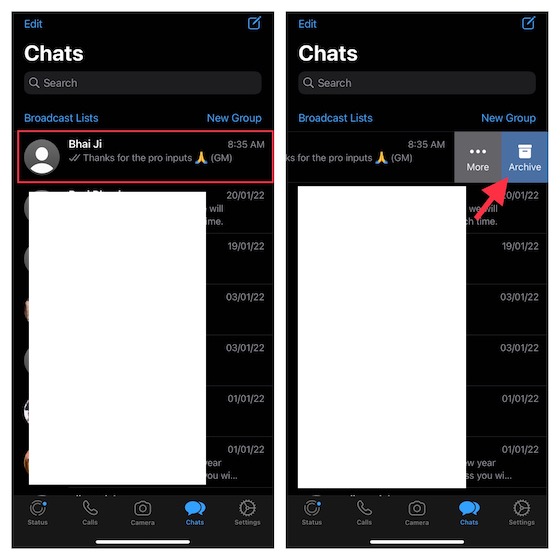 Todos tus chats ocultos ahora aparecerán dentro de la sección Archivados. Tenga en cuenta que los chats archivados se desarchivan cuando recibe un mensaje nuevo. Si desea mantenerlos ocultos para siempre, vaya a Configuración-> Chats y luego active la opción Mantener chats archivados.
Todos tus chats ocultos ahora aparecerán dentro de la sección Archivados. Tenga en cuenta que los chats archivados se desarchivan cuando recibe un mensaje nuevo. Si desea mantenerlos ocultos para siempre, vaya a Configuración-> Chats y luego active la opción Mantener chats archivados. 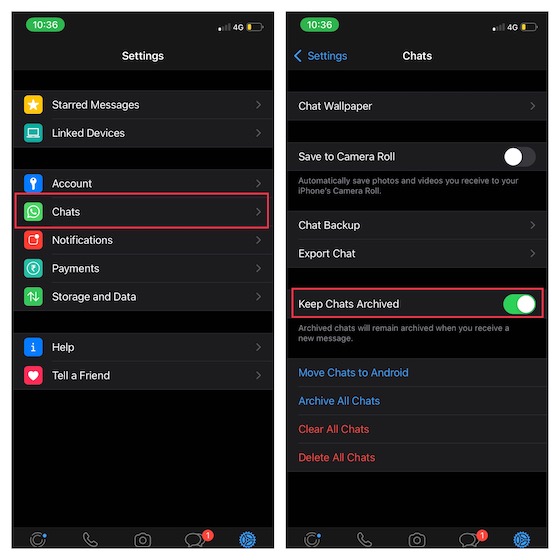 Para desarchivar cualquier chat de WhatsApp, vaya a la pantalla Chats-> despliegue hacia abajo para revelar la sección Archivados y tóquela. Ahora, deslícese hacia la izquierda desde la derecha en el chat en cuestión y presione Desarchivar.
Para desarchivar cualquier chat de WhatsApp, vaya a la pantalla Chats-> despliegue hacia abajo para revelar la sección Archivados y tóquela. Ahora, deslícese hacia la izquierda desde la derecha en el chat en cuestión y presione Desarchivar. 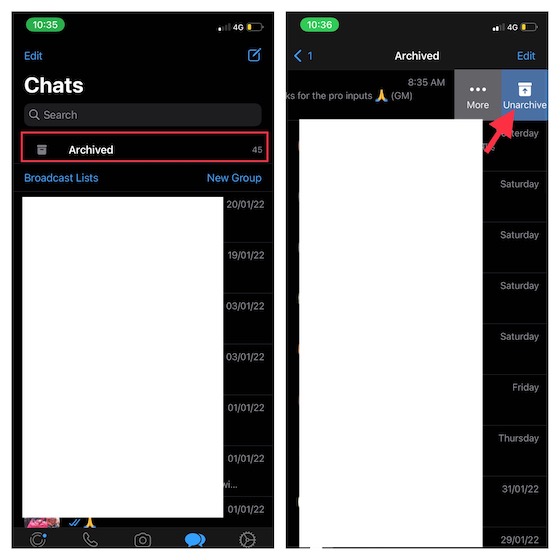
Ocultar chats de Telegram en iPhone y iPad
Adivina qué, ocultar chats de Telegram en iPhone es igual de sencillo gracias a la función de archivo.
1. Inicie la aplicación Telegram en su dispositivo iOS-> navegue hasta la cadena de chat que desea ocultar.
2. Ahora, desliza el dedo hacia la izquierda en el chat y presiona el botón Archivar.
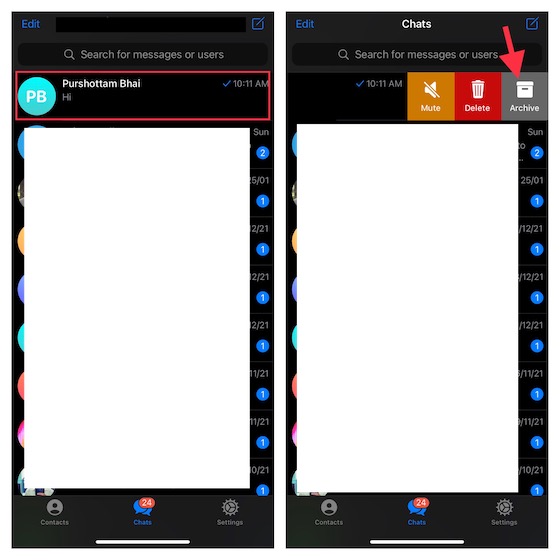
Tu chat oculto irá dentro de la carpeta Chat archivado. Para mostrar cualquier mensaje, desplácese hacia abajo en la pantalla de chats para acceder a la carpeta Chats archivados y tóquela. Después de eso, desliza el dedo hacia la izquierda en el hilo de la conversación y toca Desarchivar.
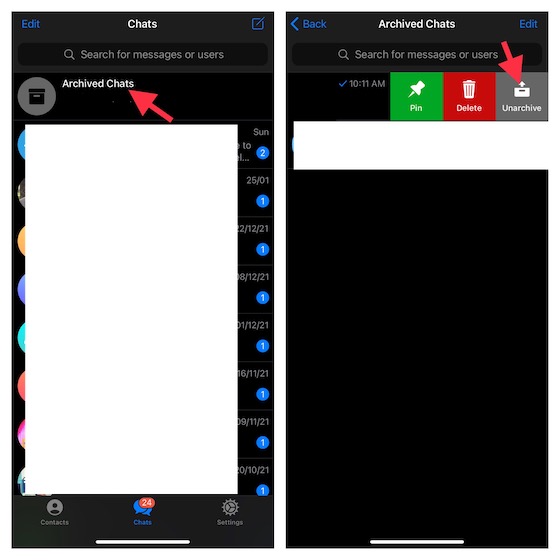
Ocultar chats de Signal en iPhone y iPad
El proceso de ocultar chats en Signal es idéntico al de WhatsApp y Telegram.
1. Abre la aplicación Signal en tu dispositivo iOS y dirígete a la conversación de chat que quieras ocultar.
2. Desliza el dedo hacia la izquierda desde la derecha en el chat de Signal específico y toca Archivar.
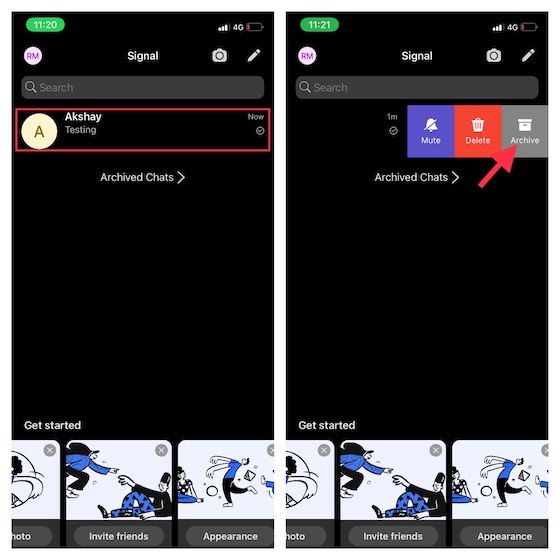
3. Tus chats ocultos irán dentro de la sección Chats archivados. Para mostrar los chats de Signal, navegue a esta misma sección y deslícese hacia la izquierda en un chat en particular y presione Desarchivar.
Bloquear WhatsApp, Telegram y Signal en iPhone
Si quiere ir un paso más allá y no solo ocultar algunos chats, sino bloquear completamente las aplicaciones de chat en su iPhone para que solo usted puede acceder a ellos, también puede hacerlo. Consulte nuestro artículo sobre cómo bloquear WhatsApp, Telegram y Signal en iPhone.
Ocultar notificaciones de WhatsApp, Telegram y Signal en iOS
Dependiendo de sus necesidades, puede ocultar sus alertas de mensajes de WhatsApp, Telegram o Signal desde la pantalla de bloqueo y el centro de notificaciones. Además, también tiene la opción de ocultar sus vistas previas de notificaciones en la pantalla de bloqueo para ofrecer una capa adicional de protección a sus mensajes privados.
1. En tu iPhone, abre la aplicación Configuración-> Notificaciones.
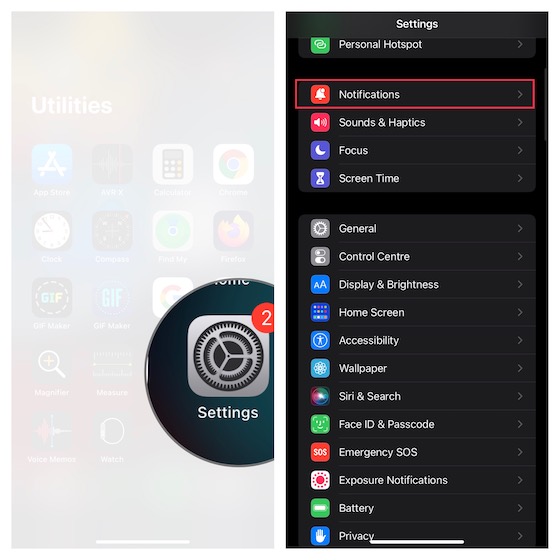
2. Ahora, desplácese hacia abajo para encontrar WhatsApp, Telegram o Signal y seleccione la aplicación que usa. desplázate hacia abajo hasta Aspecto de la pantalla de bloqueo y toca Mostrar vistas previas. Luego, elija Nunca para mantener las vistas previas de las notificaciones siempre ocultas en la pantalla de bloqueo de su dispositivo.
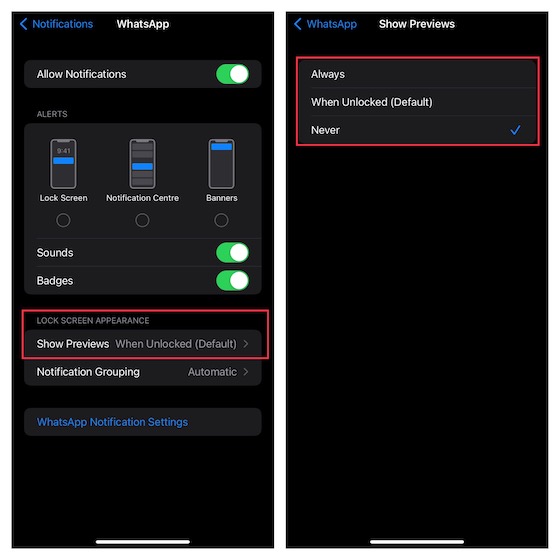
Oculta mensajes en el iPhone y protege tus chats privados
¡Eso es todo! Entonces, estas son las formas confiables de ocultar mensajes en iPhone y iPad. Si bien sería mejor si hubiera un conmutador maestro para ocultar todos los hilos de conversación confidenciales de una sola vez, estos consejos no lo decepcionarán cuando se trata de ofrecer la protección esencial para sus mensajes. Si encuentra estos trucos útiles, es muy probable que desee explorar nuestro extenso resumen de los mejores consejos ocultos de iPhone y las formas de personalizar la pantalla de inicio del iPhone como un profesional. De todos modos, asegúrese de compartir sus comentarios y su forma preferida de ocultar mensajes en iOS.
Deja un comentario
No hay escasez de auriculares verdaderamente inalámbricos (auriculares TWS) en el mercado, con opciones como Nothing Ear 1 (mira nuestra reseña), Realme Buds Q2 y otros que ofrecen muchas opciones para el potencial compradores Sin embargo, en el segmento insignia, […]
Asus ha estado duplicando su línea de Chromebook en India para satisfacer las necesidades de los estudiantes durante la pandemia en curso. Ahora han lanzado una serie de Chromebooks en el segmento de gama baja, incluido el nuevo Asus Chromebook CX1101, […]
A medida que 2021 llega a su fin, la demanda de computadoras portátiles continúa aumentando. Con más personas que nunca comprando computadoras portátiles para mantenerse al día con su trabajo de los chanchullos domésticos, el interés es alto en todas partes. Y mientras los gustos de Lenovo […]